Annons
 Har du en flash-enhet som är lite snygg? Är du bara en nörd och gillar att köra kontroller mot ”¦ någonting du kan köra tester mot? Är du orolig för att din flash-enhet kan misslyckas?
Har du en flash-enhet som är lite snygg? Är du bara en nörd och gillar att köra kontroller mot ”¦ någonting du kan köra tester mot? Är du orolig för att din flash-enhet kan misslyckas?
Om du har svarat ja på någon (eller alla) av dessa tre frågor än har jag fått en gratis applikation för dig! Jag har använt den en liten stund nu och jag måste säga att den gör exakt vad den säger att den kommer att göra. Den kommer att kontrollera din Flash Drive för dåliga block eller fel vid läsning och skrivning till den.
Tänk på det som att testa din Flash Drive, och den fungerar även för vanliga, vanliga andra enheter.
SSD-enheter är fortfarande ganska jävla dyra och du vill inte börja använda en skadad enhet, så kan du använda den här för att testa dessa enheter också.
Hemsidan för den här lilla appen är på ryska och ligger på http://mikelab.kiev.ua en direkt nedladdningslänk är tillgänglig för våra icke-ryska talande vänner här http://mikelab.kiev.ua/PROGRAMS/ChkFlsh.zip naturligtvis kan du alltid bara översätta sidan med valfritt antal webböversättningsverktyg men hej, vi försöker göra det enkelt för dig eller hur?
Uppdatering: Jag har hittat en engelsk version av webbplatsen också här: http://mikelab.kiev.ua/index_en.php? sida = PROGRAM / programs_en
Låt oss se vad ChkFlsh kan göra! Lång historia kort den här applikationen har förmågan att läsa och skriva till varje block eller sektor i din flash-enhet. Varför skulle du vilja göra detta? Tja, det simulerar faktiska läs- och skrivaktiviteter till din enhet, och det kommer att säga om din enhet kan bli redo att misslyckas. När du har laddat ner och ChkFlsh har du tre filer, en körbar, en textfil och en .bat-fil (Called Danger.bat).
Filen fare.bat kommer att köra ChkFlsh med alternativet / ALLA och starta ChkFlshs GUI som du kan se nedan. Om du bara kör ChkFlsh.exe ser du bara flashenheter. Detta fullständiga test kommer att förstöra data på din enhet och därmed filnamnet FARA!
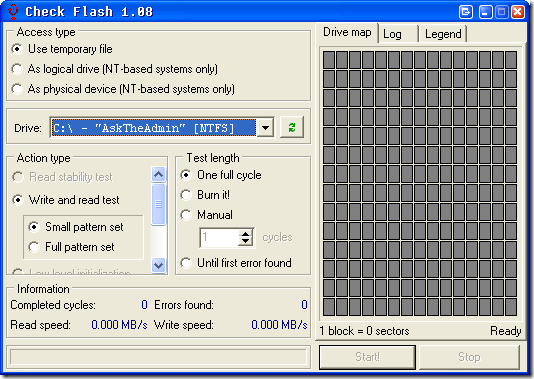
Jag drog bara ned rullgardinsmenyn Drive och välj en flashenhet som du kan se:
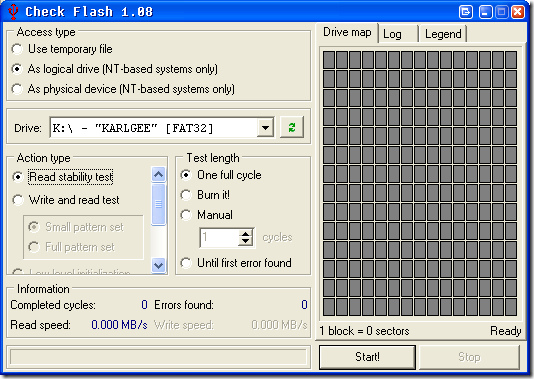
Jag väljer det andra alternativet att använda som en logisk enhet och valde K: \ my 2 gb Cruzer. Om du inte vill blåsa bort all data på din enhet ska du bara använda Read stabilitetstestet.ÅTGÄR DIG SKRIVA OCH LÄSTEST TÄNKA DIN KÖR! DU MÅSTE FORMATERA DET FÖR ATT ANVÄNDA DET igen! AKTA SIG!
Jag valde alternativet One Full Cycle för testlängd. Och sedan träffade jag start:
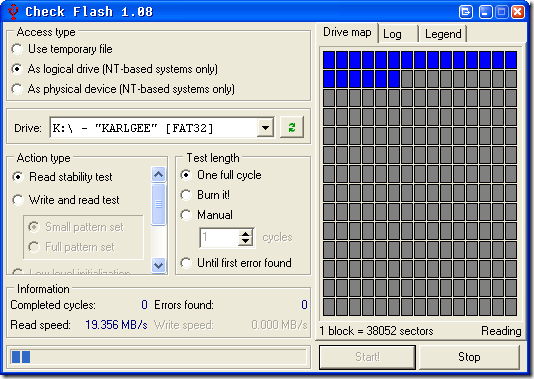
Du kan också se en gammal skola defragga / kontrollera skivfönstret som visar en representation av din enhet. Legenden är som följer:
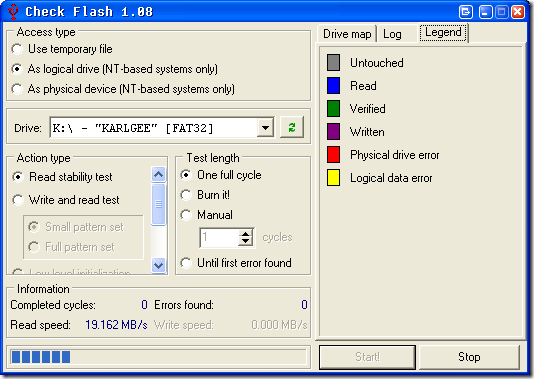
Enheten körde genom att markera allt som läst (blått) och sedan börjar det verifieras genom att markera block grönt som du kan se nedan:
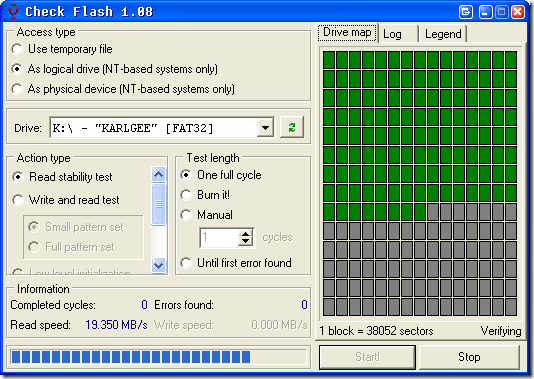
Så när den läser igenom dina data kommer den att tilldela varje block en färg så att du kan se vad som händer. Fel och läshastighet finns längst ner i applikationsfönstret.
När den är klar ser du en skärm som liknar den här:
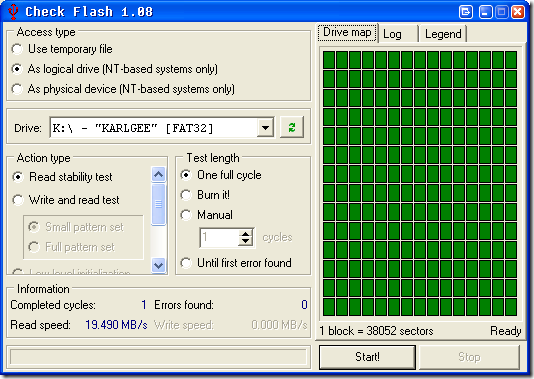
Och om du klickar över till fliken Logg så ser du dina resultat på vanligt engelska.
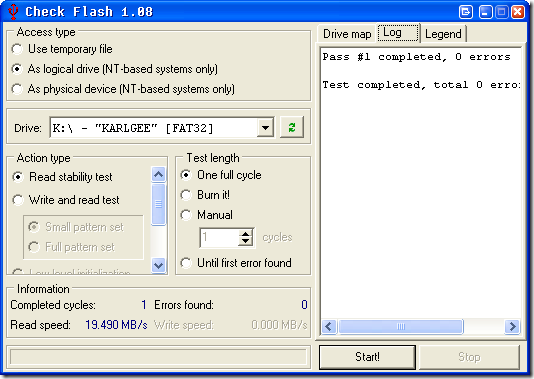
Fantastiskt min Flash-enhet är stabil och jag kan fortsätta lagra alla viktiga pornos dokument och applikationer där :)
Du kan köra ChkFlsh med massor av switchar som finns i den inkluderade textfilen. Med andra ord kan du göra något av de applikationer som är avsedda att använda via kommandoraden eller en batchfil. Jag lägger till den informationen till detta inlägg för referens här:
/ Alla Visa alla tillgängliga enheter / enheter (istället flyttbara)
/Access:Förval “Access type” (se tips på radioknappar)
/Action:Förval “Åtgärdstyp” (se tips på radioknappar)
/Pattern:Förval Välj mönsteruppsättning för "Skriv och läs test" (se tips
på radioknappar)
/File:””Ställ in filnamn för” Spara bild ”eller” Ladda bild ”enda pass
/TestLen:Förval “Testlängd” (se tips på radioknappar)
/TestCount:Ställ in värde för "Manuell" testantal
/ Sure Supress varningar om destruktiva operationer
/Start:””Starta processen omedelbart för specificerad enhet eller enhet
(“”Är en första charachter i listrutan
vald åtkomsttyp: “C” eller “D:” eller “E: \” för tillfällig
åtkomst till fil eller logisk enhet; “0” eller “1:” eller “2: \” för
fysisk enhetstyp). Om ingen enhet eller enhet kommer att göra det
hittat, felmeddelande visas och ingen process startade.Exempel:
ChkFlsh.exe / Access: 1 / Action: 1 / Mönster: 1 / Sure / Start: ”Z: \”
Väljer åtkomsttyp "Som logisk enhet", "Skriv och läs
test ”med” Fullmönsteruppsättning ”, tryck över varningen om
radering av data under test- och startprocessen med dessa
alternativ för enhet "Z: \"ChkFlsh.exe / Access: 2 / Action: 3 /Fil:”C:\image.img ”/ Start:” 4: \ ”
Sparar full bild av enhet nummer 4 i fil C: \ image.imgChkFlsh.exe / TestLen: 3
Välj som standard testlängd "Till det första felet hittades" och
vänta på någon annan användarinmatning
Har du en annan metod för att testa Flash-enheter? Sätter du din SSD på provet? Låt oss veta i kommentarerna!
Karl L. Gechlik här från AskTheAdmin.com gör en gästbloggplats för våra nya vänner på MakeUseOf.com. Jag driver mitt eget konsultföretag, hanterar AskTheAdmin.com och arbetar med ett helt 9 till 5 jobb på Wall Street som systemadministratör.